Итак, перейдем к небольшой подсказке по скрипту, а именно: Я создал различные форматы символов- и абзацев здесь. Это можно увидеть здесь, огромный выбор.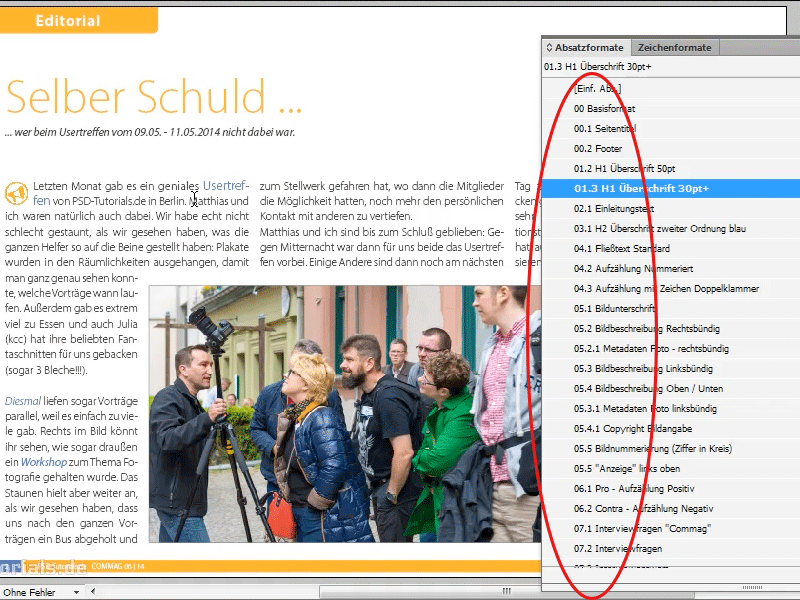
Но, то, что иногда происходит, это когда вы говорите, что все выглядит прекрасно, но вы изменяете что-то, например: Теперь я бы хотел сделать это слово курсивным.
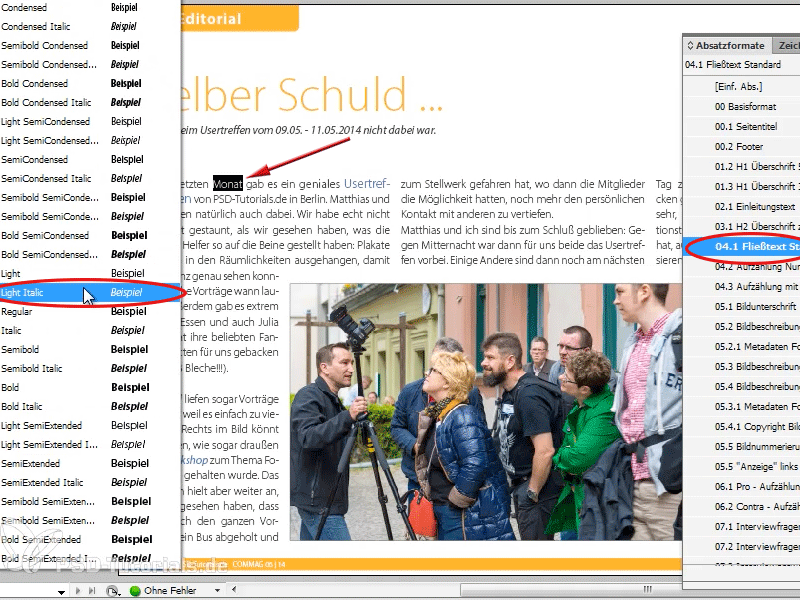
Если вы сейчас не используете какой-то формат символов- или абзаца специально для курсива, а просто меняете его в тексте, то сейчас вы увидите здесь плюс [+].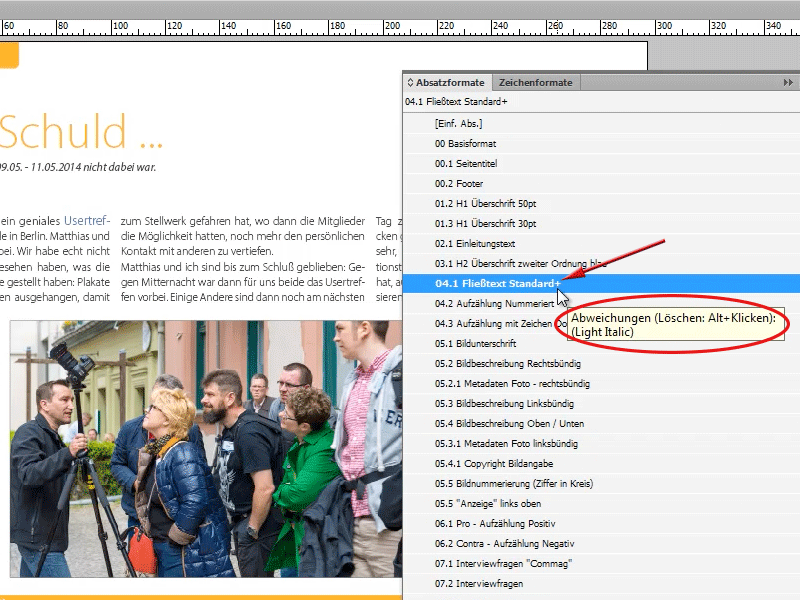
Это означает: Здесь есть отклонение - и сразу показывается, где это отклонение. Теперь можно также удалить это отклонение, нажав Alt и кликнув.
Или же вы можете сказать, что хотите сохранить все это как новый формат абзаца. Просто сделайте правый клик, скопируйте формат, затем ОК!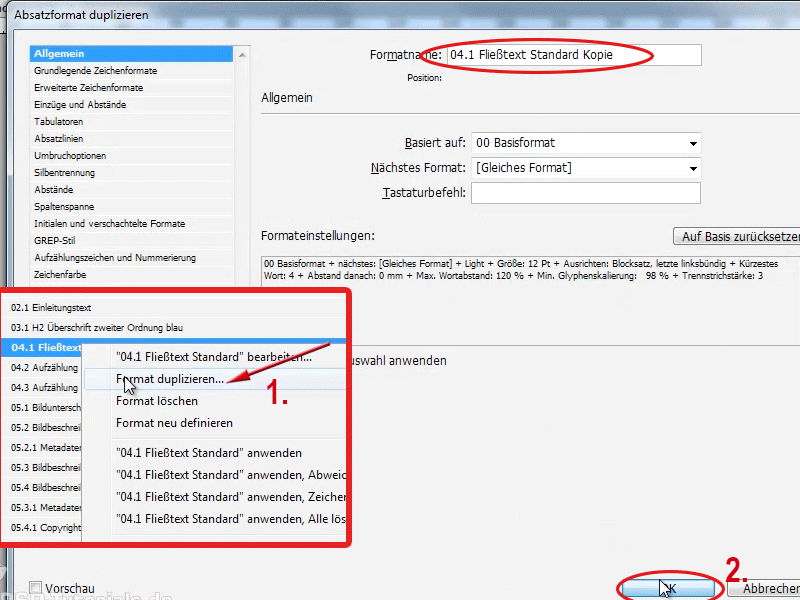
Теперь я могу снова щелкнуть мышью в поле форматы абзацев- и перейти к только что созданной копии моего формата абзаца и переопределить формат. Так что все будет подстроено.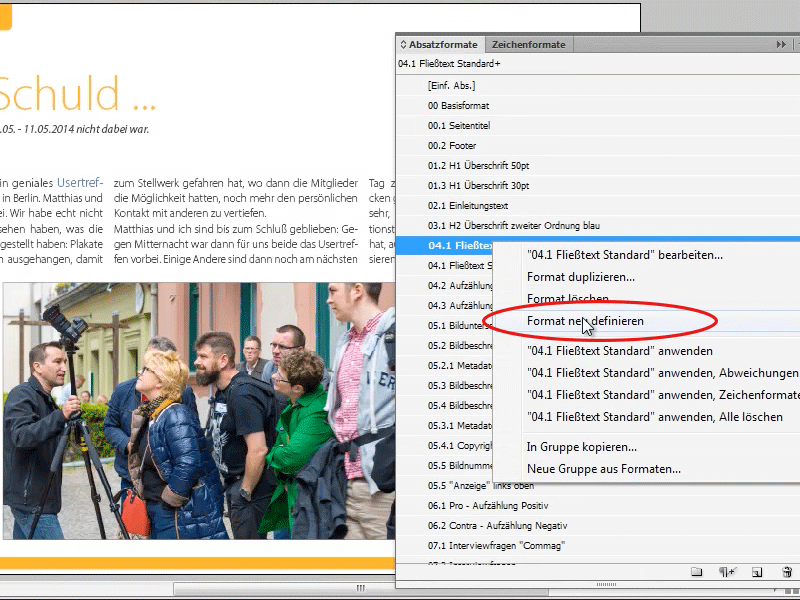
Так что либо не курсивно, либо курсивно. Это я могу переименовать сейчас из "04.1 Обычный текст" на "04.1 Курсивный текст". Как вам удобнее, это совсем не проблема.
Но, конечно же, всегда утомительно выяснять, какие форматы абзацев или форматы символов больше не совпадают. То есть, если я, например, нажму здесь на заголовок, я также вижу здесь плюс [+], …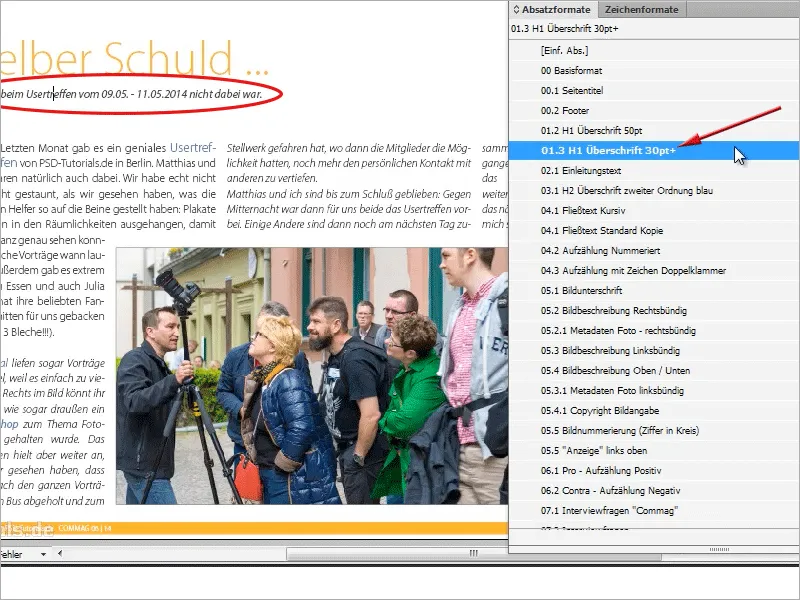
… что здесь были внесены изменения позже, и для этого есть скрипт, который сразу показывает мне, где есть отклонения.
Я просто хочу порекомендовать вам это.
Я перейду на веб-сайт и введу в поиске «show hide local formatting script». 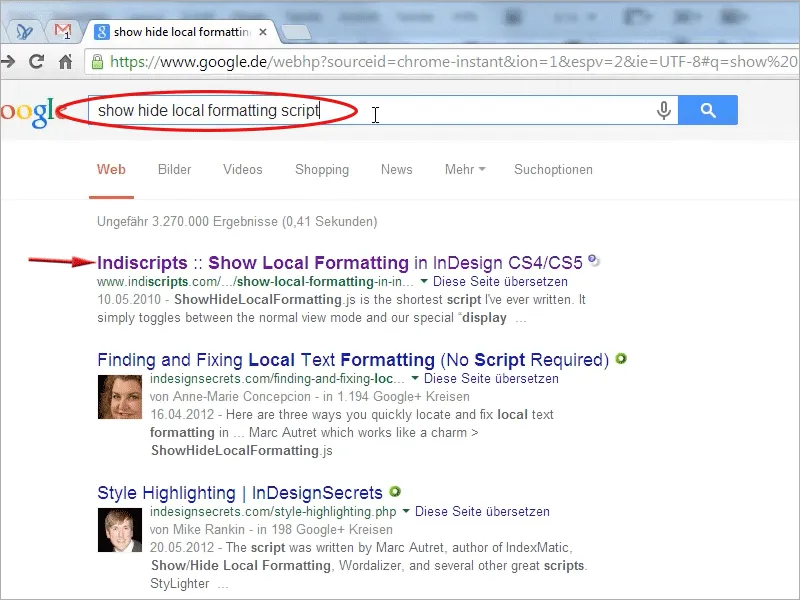
Там будет несколько страниц, которые предлагают этот скрипт.
Я взял первый результат и там точно объясняется, что делает этот скрипт, то есть просто в тексте абзацы или слова выделяются красным подчеркиванием или даже перечеркиваются, и я сразу вижу: ага, здесь есть отклонение!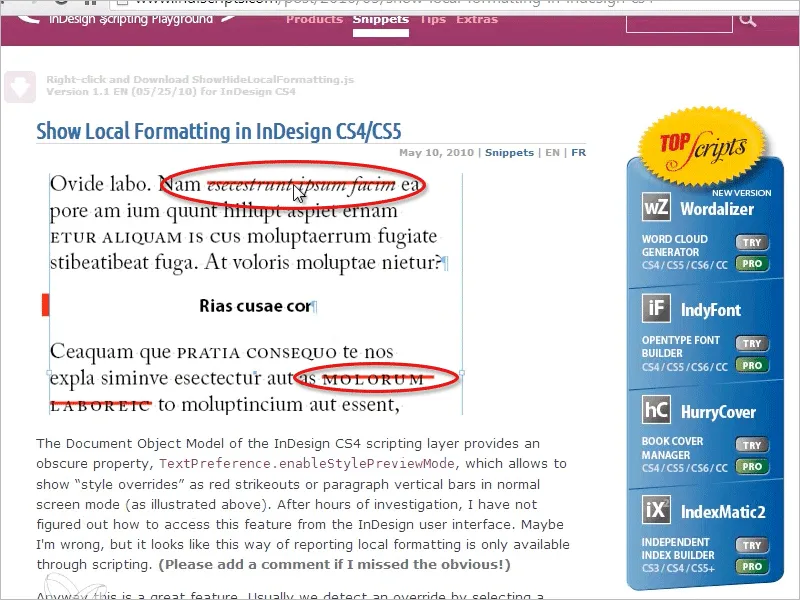
Да, в принципе, на этой странице можно сразу загрузить его.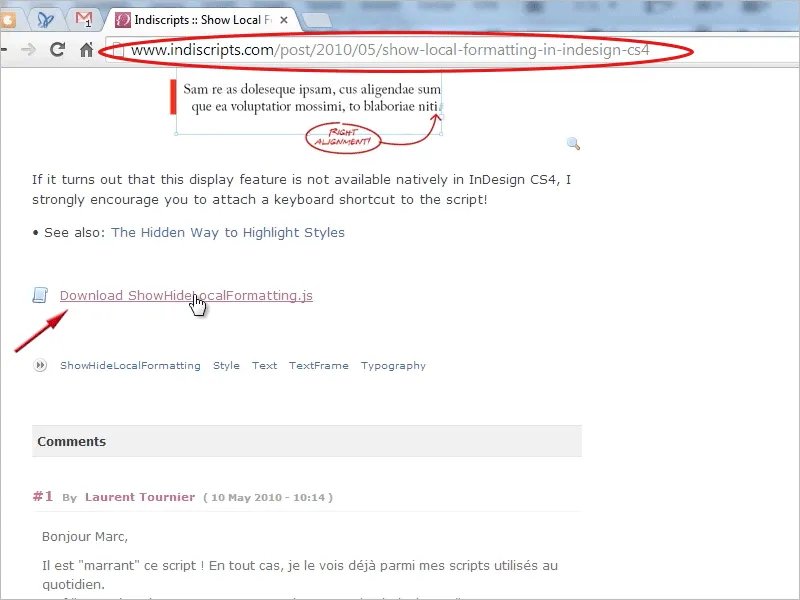
Я сделал это. Еще важно, чтобы его скопировали в правильную директорию … -.webp)
… панель скриптов. В зависимости от вашей операционной системы или версии у вас будет разный путь. В противном случае просто ищите файлы .jsx. Там, возможно, уже есть скрипты, или просто поищите панель скриптов, там должно быть все что вам нужно.
Или же можно просто перейти в поле скриптов- и щелкнуть Пользователь>Скрипты, а затем, например, щелкнуть на каком-нибудь скрипте, правый клик>Показать в проводнике, …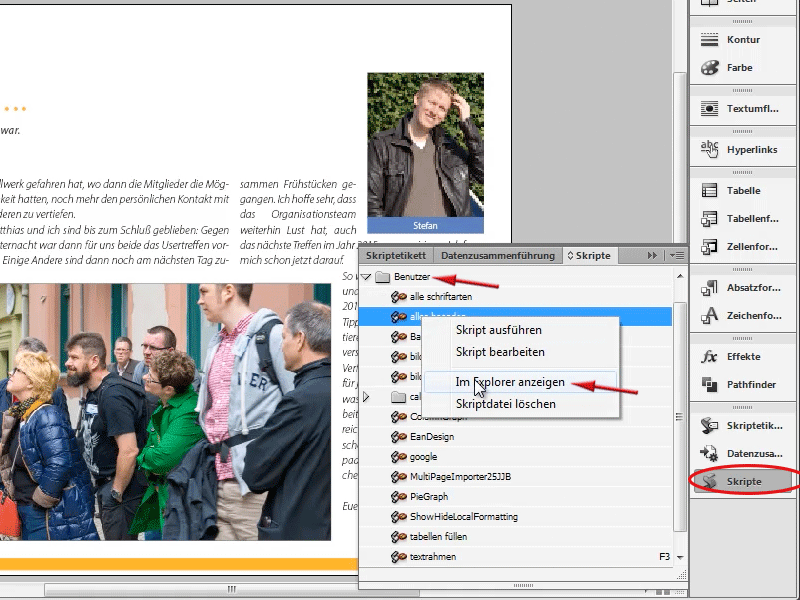
… тогда в строке адреса будет показан путь. Там вы сможете скопировать путь или сразу вставить туда скрипт. Проще простого!
Если скрипт сейчас находится в правильной папке, то я увижу его в поле скриптов и тогда просто дважды кликну: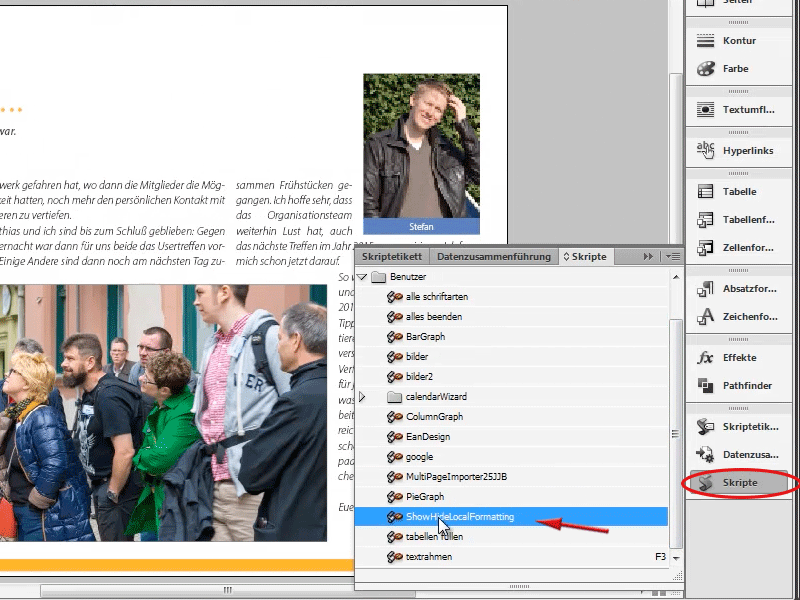
И теперь я вижу это в обычном виде и сразу вижу: Где сейчас выделены красным, там есть отклонения. Еще один клик на этот скрипт, и красное подчеркивание исчезнет.
Так что мне не нужно тратить много времени на поиск, а могу быстро увидеть эти отклонения. Все-таки гениально, не так ли? И это скрипт действительно состоит всего из нескольких строк кода, это невероятно. Я щелкну на скрипт в проводнике. Все это вот: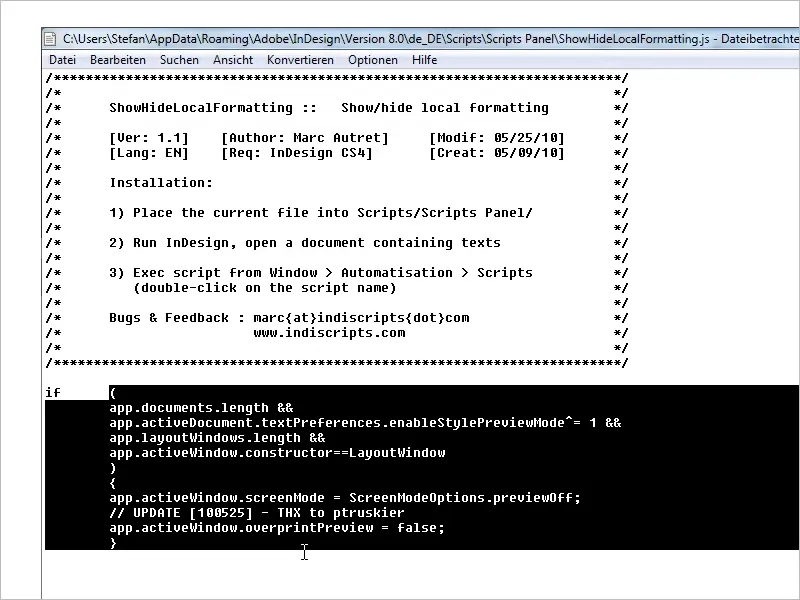
Эти несколько строк кода позволяют сэкономить много времени!
Итак, я надеюсь, эта небольшая подсказка поможет вам найти эти отклонения.


